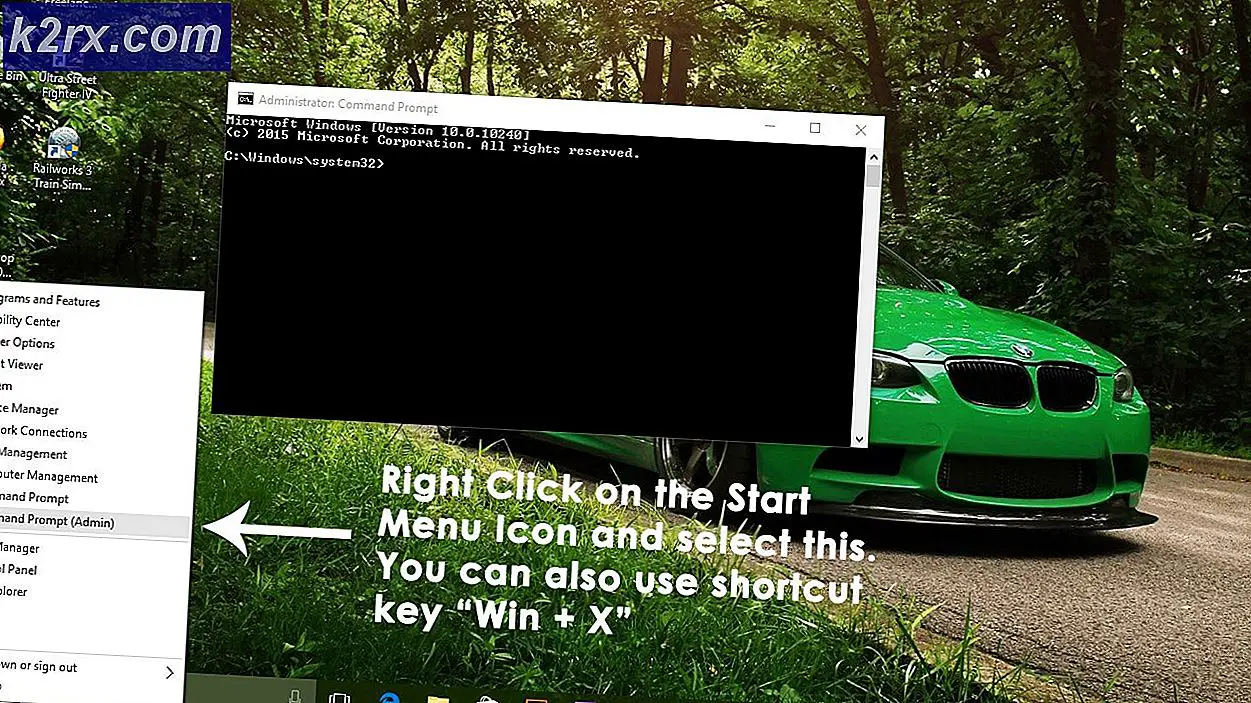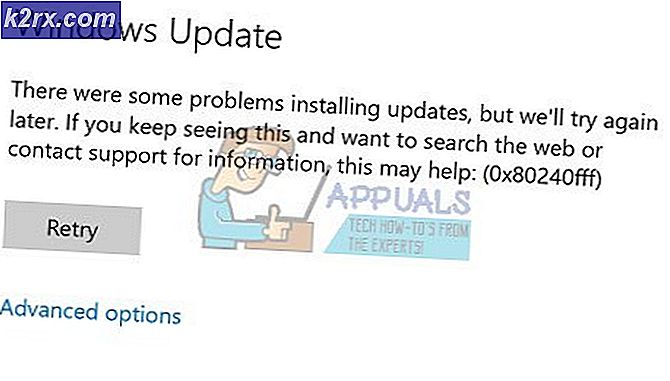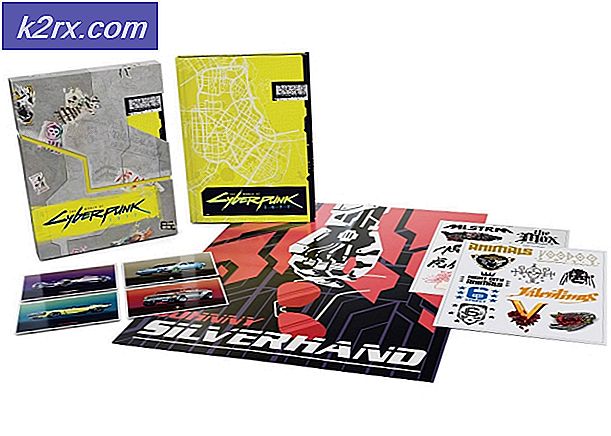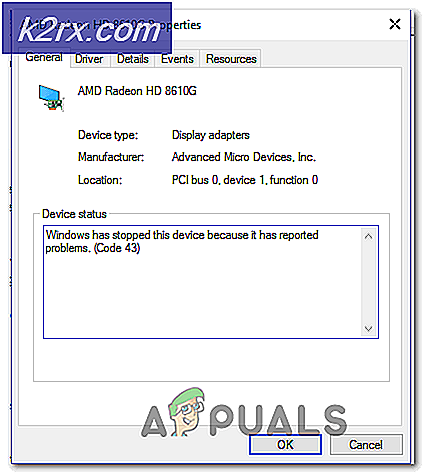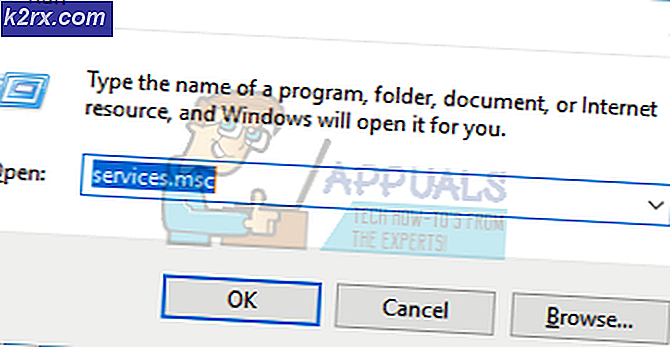Så här blockerar du annonser på Android
Annonser hjälper det fria internetet att fortsätta springa, men om du är trött på onödiga annonser eller vill komma undan de olägenheter som annonserna kan orsaka, så kan du läsa vår guide om hur du blockerar annonser på Android nedan.
Innan vi börjar, kom ihåg att de flesta innehållswebbplatser är beroende av reklam för deras underhåll på webbplatsen. Det anses alltid vara bra att göra undantag för dina favoritwebbplatser så att de kan fortsätta att göra intäkter.
Nu på de roliga grejerna. Vi pratar om hur du blockerar annonser i din webbläsare med hjälp av en app som finns i Google Play Butik. Den här appen kräver inte root eller några speciella behörigheter - allt arbete görs inom själva ansökan.
Till att börja med måste du först besöka Google Play Butik och hämta Adblock Browser for Android. Den här första applikationen används för att blockera annonser under vanlig webbläsning.
När du först har öppnat Adblock Browser kommer den att låta dig veta att vanliga annonser inte kommer att aktiveras medan webbläsare. Du kan dock stänga av dem i inställningsmenyn.
Om du vill ändra inställningarna för annonsblocket trycker du på de tre vertikala prickarna högst upp till höger i appen och knackar sedan på inställningar och sedan på Ad blockering .
En gång i Ad blockeringsmenyn, tryck på knappen "Godtagbara annonser" och avmarkera alternativet för att tillåta lite icke-påträngande reklam.
Du får nu en annonsfri webbläsningsupplevelse så länge du alltid använder Adblock-webbläsaren.
Om du vill ändra dina inställningar för adblock eller göra andra justeringar kan du göra det genom att öppna samma menyknapp i det övre högra hörnet av appen.
Om du till exempel trycker på alternativet Annonsblockering klickar du på alternativet Fler blockalternativ, så att du kan blockera annat obekvämt innehåll som du kanske har märkt på webben. Om du inte är ett fan av sociala medier knappar kan du till exempel kryssa i rutan på blockalternativen för att stänga av dem.
PRO TIPS: Om problemet är med din dator eller en bärbar dator, bör du försöka använda Reimage Plus-programvaran som kan skanna förvaret och ersätta korrupta och saknade filer. Detta fungerar i de flesta fall där problemet uppstått på grund av systemkorruption. Du kan ladda ner Reimage Plus genom att klicka härDu kan också inaktivera spårning så att riktade Google-sökning eller annat inriktat innehåll inte påverkas av din surfning. Du kan även använda verktygen på den här sidan för att blockera de typer av meddelanden som visas när du använder en annons blockerare och webbplatsen uppmuntrar dig att stänga av den.
Om du vill blockera annonser utanför en webbläsare måste du ladda ner Plus Plus-appen från en tredje part. Det är inte tillgängligt i Google Play Butik, så du måste ladda ner det här till exempel.
När du har laddat ner det måste du byta filtreringsknappen och se till att filterabonnementet är inställt på EasyList. Om du vill blockera varje annons, avmarkera du sedan rutan tillsammans med alternativet för acceptabla annonser.
Därefter måste du konfigurera några inställningar för att annonser ska blockeras korrekt.
- Tryck på konfigureringsknappen längst upp i appen
- Tryck på öppna trådlösa inställningar
- Håll ner fingret på ditt nuvarande anslutna WiFi-nätverk
- Tryck på Ändra nätverk
- Tryck på Visa avancerade alternativ
- Bläddra till Proxy-inställningar och välj Manuell
- Byt proxyporten till 2020
Din annonsblokapp ska blockera inkommande annonser från andra program.
PRO TIPS: Om problemet är med din dator eller en bärbar dator, bör du försöka använda Reimage Plus-programvaran som kan skanna förvaret och ersätta korrupta och saknade filer. Detta fungerar i de flesta fall där problemet uppstått på grund av systemkorruption. Du kan ladda ner Reimage Plus genom att klicka här